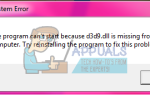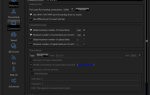Программы установки Linux, в том числе используемые для установки Ubuntu и его различных производных, имеют тенденцию создавать много разделов. Некоторые пользователи устанавливают несколько версий операционной системы на один физический диск, который создает несколько томов, которые разбивают их диск так, что это выглядит как нарезанная пицца. Хотя можно удалить разделы и реструктурировать их, важно понять разницу между различными типами таблиц разделов, прежде чем продолжить.
Таблицы разделов старых основных загрузочных записей (MBR) имеют как основной, так и расширенный типы разделов. Расширенные разделы — это фактически контейнер, в который помещаются другие записи Volume Boot Record (VBR), чтобы обойти ограничение четырех основных разделов в эпоху MS-DOS. По умолчанию, если вы устанавливаете Ubuntu в таблицу MBR, она создает расширенный раздел, а затем внутри него логический диск для хранения пространства подкачки. Расширенные разделы должны быть очищены перед их удалением. Имейте это в виду, чтобы избежать потери важных данных.
Освобождение пространства от старых разделов Ubuntu
Предположим, что вы создали разделы для установки различных вариантов Ubuntu, а также области подкачки на томе. У вас могут быть Ubuntu, Ubuntu MATE, Xubuntu, Lubuntu и Kubuntu, установленные на отдельных разделах огромной пары жестких дисков или SSD. Вы также можете теоретически иметь некоторую область, зарезервированную для Microsoft Windows или даже OS X.
В системе MBR первый логический раздел внутри расширенного раздела получает имя / DEV / sda5, что может привести к путанице в однопользовательской системе. Ubuntu по умолчанию / DEV / sda1 выступающей в качестве места монтирования корневого каталога, / DEV / sda2 выступающей в качестве расширенного раздела и / DEV / sda5 выступающей в качестве области подкачки Linux. Причина этого связана с тем, как MS-DOS создавал таблицы разделов. Если вы используете структуру разделов GUID, вам не придется иметь дело с этим. Хотя это может показаться глупым, причины этого на самом деле вполне логичны в контексте структур разделов MS-DOS.
Ubuntu Live USB-ботинки дают вам «Удалить другую версию и установить», Когда вы устанавливаете операционную систему, и вы можете использовать ее, если хотите установить новую версию операционной системы на один из созданных вами разделов. Тем не менее, вы должны быть исключительно осторожны при этом. Убедитесь, что вы выбрали один раздел, а не все устройство. В то время как / DEV / sda6 может быть один раздел, выбрав / DEV / SDA вместо этого будет полностью реструктурирована таблица разделов в пользу новой матрицы установщика Ubuntu. Это может иметь катастрофические последствия.
Одна вещь, которая сбивает с толку новых пользователей, это то, что вам не нужно деинсталлировать операционную систему так же, как любой другой программный продукт. Вы просто удаляете раздел, на котором установлена операционная система, но если вы используете двойную загрузку Windows и Ubuntu со структурами разделов MBR, вам придется переустановить загрузчик Windows после работы.
Убедитесь, что любой раздел, который вы хотите удалить, сначала отключен. Даже если вы загрузили Ubuntu Live USB или что-то похожее, вы можете обнаружить, что ваш раздел подкачки все еще работал, когда вы перезагружали компьютер. Есть несколько разных способов удалить старые разделы Ubuntu, которые вам больше не нужны. Проще всего, если вы уже знакомы с терминалом, через cfdisk команда.
Давайте предположим, что физический диск, с которым вы работаете, называется / DEV / SDA, но вы можете заменить это имя файла устройства на любое другое имя, если это необходимо. Тип sudo cfdisk / dev / sda в командной строке CLI и нажмите клавишу возврата. Возможно, вам придется ввести пароль администратора после этого.
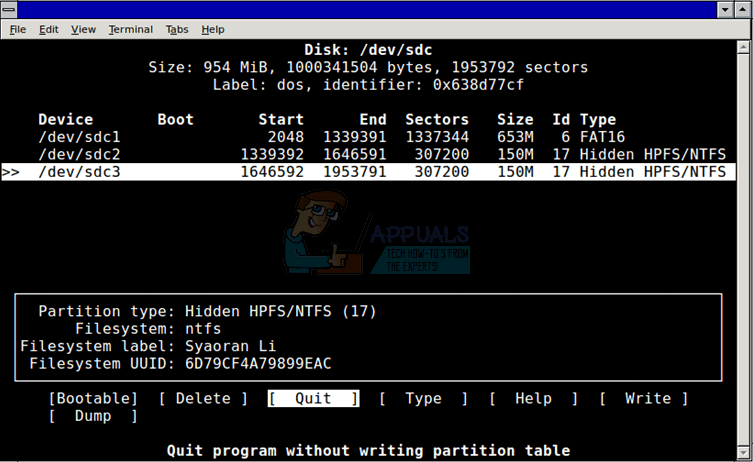
Вы также можете открыть окно корневого терминала в Xubuntu или что там у вас ради обсуждения. Используйте клавиши со стрелками для перемещения вверх и вниз, затем перейдите к [Удалить], чтобы очистить раздел. Затем вы можете выбрать новое нераспределенное пространство и создать там новый раздел, если вы пытались объединить два старых раздела Ubuntu в один. Имейте в виду, что в отличие от Windows или OS X, Ubuntu позволяет разделять многие типы блочных устройств, поэтому вы можете использовать эту же схему на карте памяти USB или даже на карте SDXC или microSDXC. В качестве примера, были взяты даже изображения, очищающие старые разделы на маленькой карте памяти Kingston Datatraveler, созданной в Ubuntu, некоторые из которых были разработаны для связи с Windows и, следовательно, имели структуру NTFS.
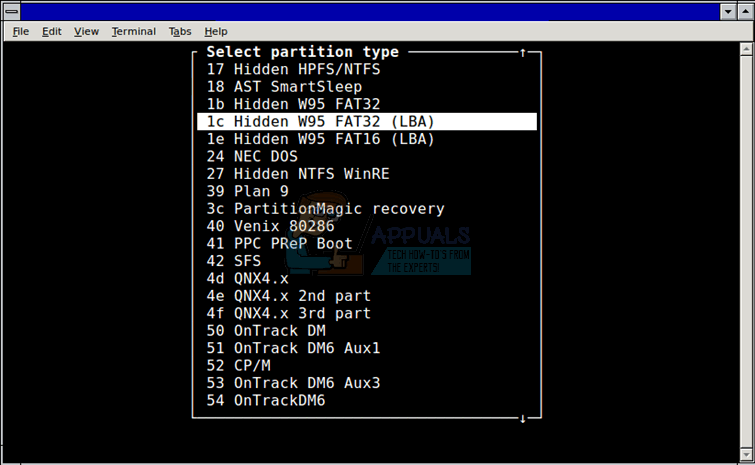
Если вы создадите новые разделы, чтобы заполнить пространство старых Ubuntu, тогда вы сможете выбрать тип раздела с помощью клавиш со стрелками. Некоторые из этих типов являются исключительно экзотическими и даже включают настройки для операционных систем CP / M и QNX. Обычно вы должны оставить их как тип 83, если вы используете собственную файловую систему Linux. Типы FAT и NTFS в равной степени применимы к разделам Microsoft Windows, если у вас двойная загрузка системы. Когда вы будете удовлетворены изменениями, используйте клавиши со стрелками, чтобы выбрать [Запись], а затем введите «да», прежде чем нажимать клавишу ввода. Вы можете перезагрузиться, если вы работали с основным загрузочным диском.
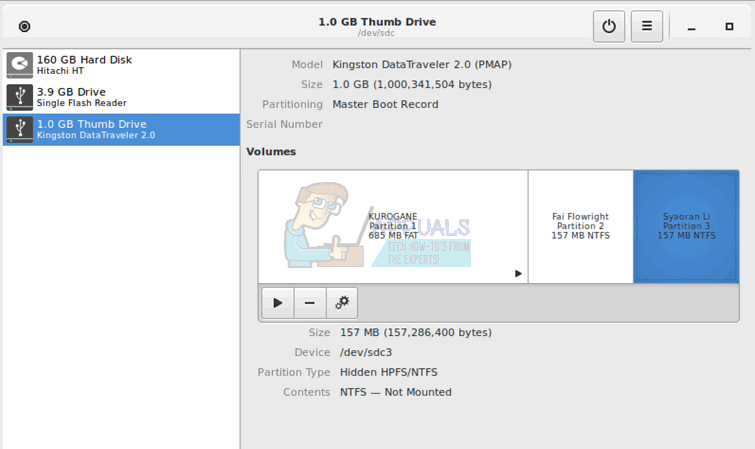
Вы также можете использовать утилиту Disks, которая есть в Ubuntu Dash, если хотите. Выберите раздел, который вы хотите удалить, и нажмите кнопку «минус», чтобы удалить его. Убедитесь, что вы уверены, что хотите удалить его, прежде чем сделать это. Как с утилита cfdisk, Приложение Disks может удалить разделы Ubuntu и Windows любого типа. Он может даже удалить раздел, созданный Ubuntu для не собственного типа раздела. Когда вы создаете новые разделы, если вы загружаетесь в Windows, они должны отображаться как отдельные диски, но убедитесь, что не отформатировали все, что говорит о том, что вы не отформатированы, потому что именно так он может обрабатывать тома, несущие незнакомую файловую систему.
Некоторые геймеры, использующие Ubuntu, жаловались на систему разделов, но простое правило должно быть ясным. Пользователи Steam должны иметь возможность выбирать, в какой раздел они хотят устанавливать новые игры, но у вас возникнут проблемы, если вы удалите старый раздел Ubuntu и просто переместите свои игровые файлы в другое место. Это не проблема, если вы используете игры для Windows через Wine, которые помещаете в каталог drive_c или переносные нативные игры для Linux. Вам нужно будет снова загружать игры через apt-get, если вы используете их через встроенный менеджер пакетов Ubuntu, но вы можете переместить сохраненные игры из каталога ~ / перед удалением раздела и переместить их в новый домашний каталог в ваша новая установка.